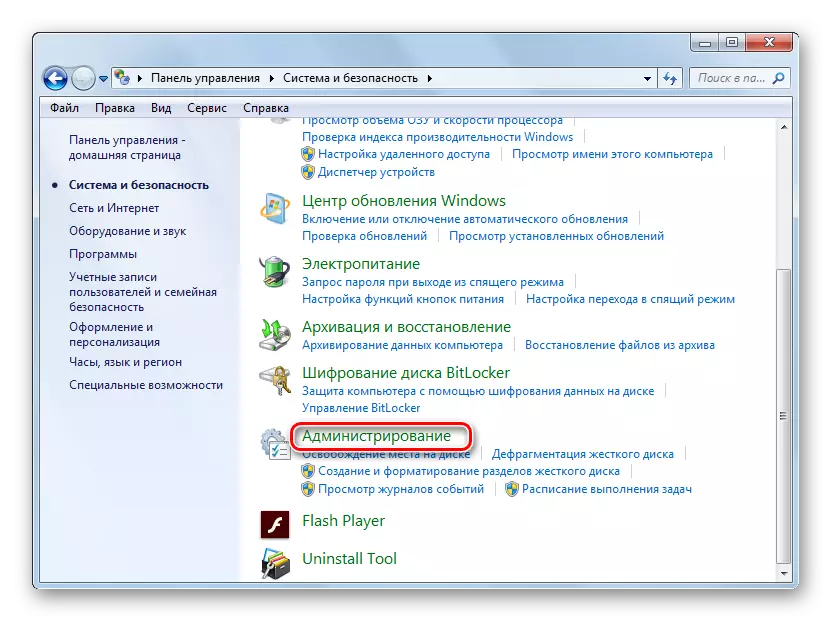Після підключення принтера до комп'ютера користувачі можуть зіткнутися з такою ситуацією, що їх ПК його просто не бачить і не відображає в списку доступних пристроїв. Природно, при такому стані речей про застосування пристрою для друку документів за призначенням і мови бути не може. Давайте розберемося в способах вирішення зазначеної проблеми в Віндовс 7.
Спосіб 2: Активація служби друку
Причиною того, що комп'ютер не бачить принтер, може бути деактивация служби друку. Тоді слід її включити.
- В «Панелі управління» в розділі «Система і безпека» переміститеся по пункту «Адміністрування».
- У переліку утиліт знайдіть найменування оснащення «Служби» і клацніть по ній.
- Відкриється список всіх служб системи. Щоб в ньому не заблукати, клацніть по найменуванню стовпця «Ім'я». Таким чином, ви побудуєте перелік в алфавітній послідовності. Тепер вам буде легше відшукати в ньому елемент «Диспетчер друку». Коли ви його знайдете, зверніть увагу на значення в стовпці «Стан». Якщо там стоїть параметр «Працює», значить, служба запущена. Якщо там порожньо - вона зупинена. В останньому випадку потрібно її запустити, щоб система могла бачити принтер.
- Клацніть по найменуванню служби «Диспетчер друку».
- У вікні властивостей зі списку «Тип запуску» виберіть «Автоматично». Потім клікніть «Застосувати» і «OK».
- Тепер, повернувшись в основне вікно «Диспетчера служб», виділіть найменування «Диспетчер друку» і в лівій частині інтерфейсу клацніть по елементу «Запустити ...».
- Буде виконана процедура активації.
- Після її завершення «Диспетчер друку» запуститься. В поле «Стан» навпроти неї буде стояти значення «Працює», а ваш комп'ютер тепер буде бачити підключені принтери.

Існує досить багато факторів того, чому комп'ютер не бачить принтер. Але якщо причина криється не в фізичної поломки обладнання або неправильної настройки мережі, швидше за все, проблему вдасться вирішити шляхом перевстановлення драйверів або активації відповідної системної служби.